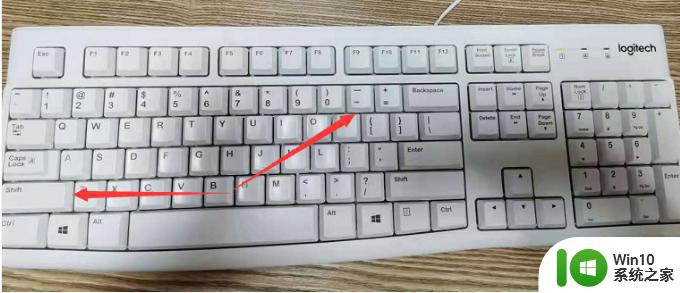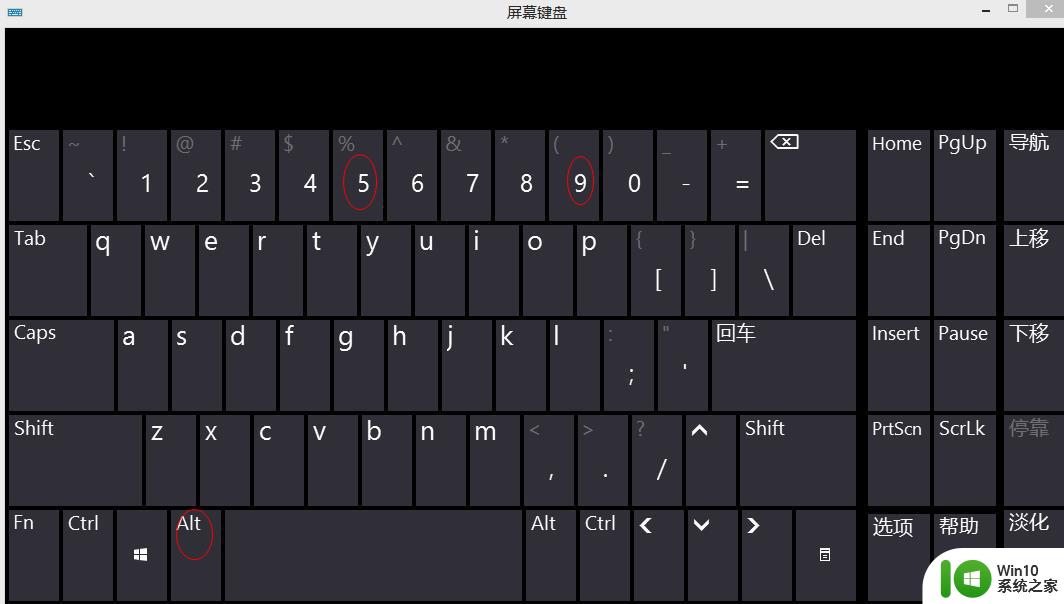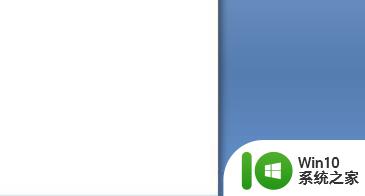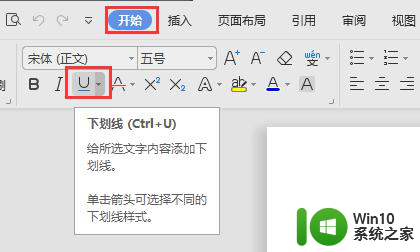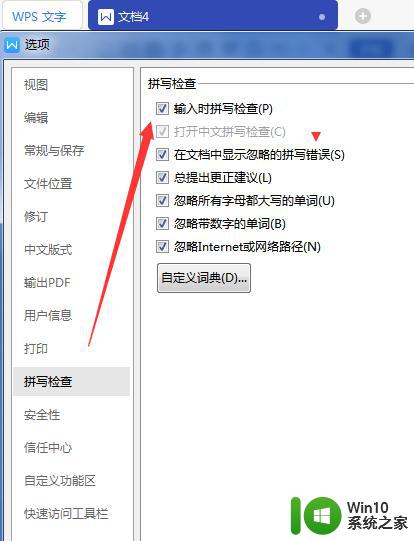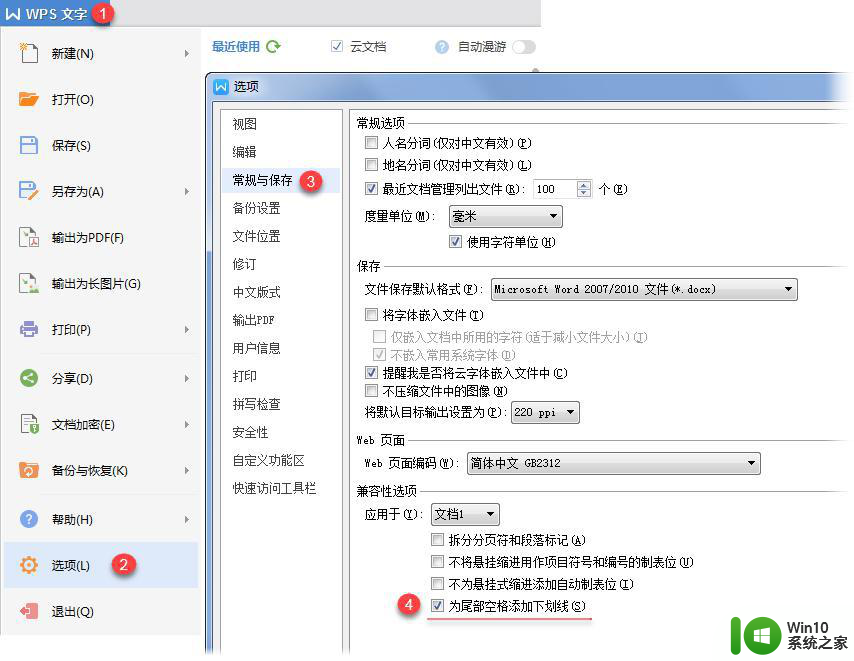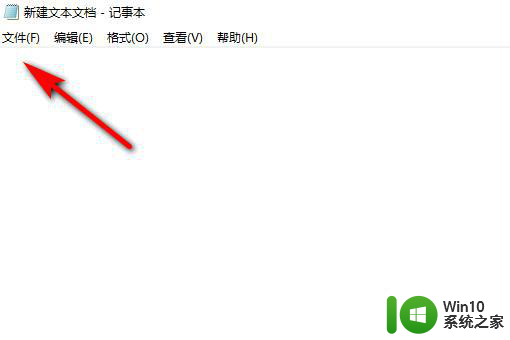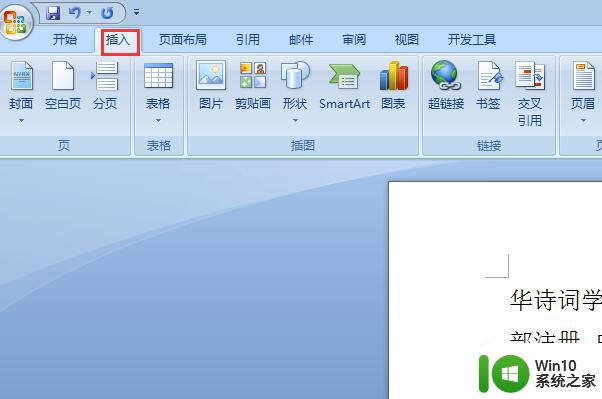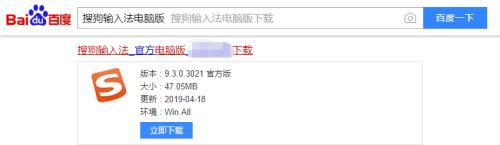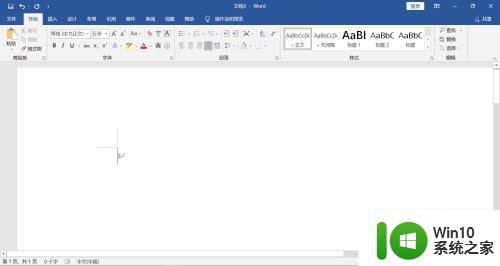在电脑上如何输入下划线 电脑上如何输入下划线符号
更新时间:2023-11-28 17:03:18作者:xiaoliu
在电脑上如何输入下划线符号一直是许多人感到困惑的问题,在书写或编辑文档时,下划线常常用于强调特定的文字或划分内容。虽然键盘上并没有直接的下划线符号,但我们可以通过一些简单的方法来输入。一种常用的方法是使用快捷键,比如在Microsoft Word中,可以按下Ctrl+Shift+加号键来插入下划线。还可以通过特殊字符插入功能,在字符映射表中找到下划线符号并复制粘贴到文档中。掌握在电脑上输入下划线符号的方法可以提高我们文档编辑的效率和质量。

具体步骤如下:
1、进入word文档点击打出一些字,即可进行下一步操作。

2、将输入法调成英文输入,敲击shift键或者手动单击来地调整,调成英文输入法后。

3、按住键盘上的shift键,点击键盘右上方的减号键。

4、即可看到在word上显示下划线。

以上是关于在电脑上如何输入下划线的全部内容,如果您遇到相同问题,可以参考本文中的步骤进行修复,希望对大家有所帮助。